Excelで何ができる?
Tickersymbolを読み込んで株価情報を自動で取得することが可能になります。
(米国株含め、49か国に対応。残念ながら日本株式は未対応。)
日毎・月毎のデータを蓄積していけばピボットを用いて累計の棒グラフを作ったり、自分で管理したいカテゴリー(個別・EFT等)を追加していくことによって、証券会社が提供していないような独自のポートフォリオ管理が可能になります。
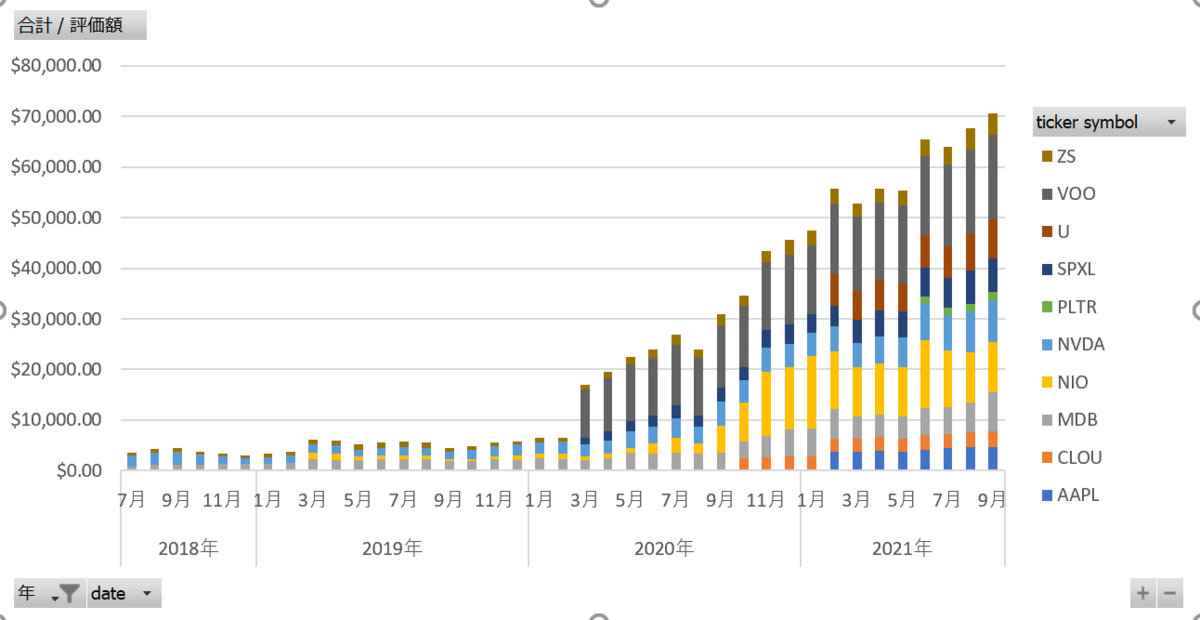
どんな人にお勧めできる?
証券会社のアプリはイマイチ見ずらい
複数の証券会社に資産がまたがっているので一括で管理したい
特手口座・NISAも一括で管理したい
という方にお勧めの方法です。
米国株の株価入手方法の概要
- Ticker symbolをセルに入力する
- 入力したTicker symbolのセルを選んでデータタブ内の「株式」ボタンを押す
- 株価データに変換されたセルをクリックして必要な情報をクリックする
この3ステップになります。VBAとか難しい話は不要。スゴク簡単。やっててよかった米国株式。
具体的にやってみましょう
- セルに自分の持っているTickersymbolを入ます
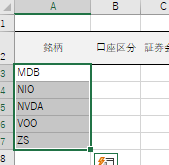
-
データタブにある「株式(英語)」をクリックします
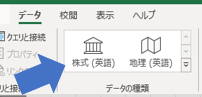
- 株式(英語)をクリックするとTickersymbolが株式情報に切り替わります
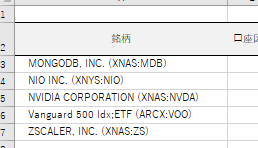
- 証券会社、保有数、簿価、自分で管理が必要なカテゴリーを入力して
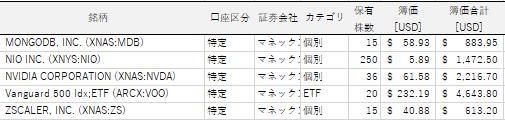
- 株式情報のセルを選ぶと右上にアイコンが出てくるのでそれをクリックし
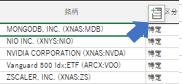
- フィールドに表示可能な株式情報が出てくるので必要な情報をクリック
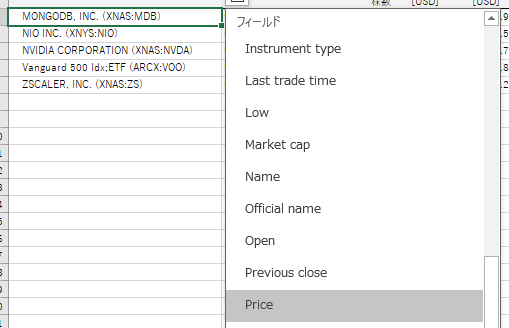
- 自分の必要な情報を入れて完成です

表示できる情報はマチマチ(表示できない情報のある銘柄もある)なのですが具体的には株式の左側をクリックすると銘柄のカードが表示されるのでそこから入手できる情報を確認する事ができます。
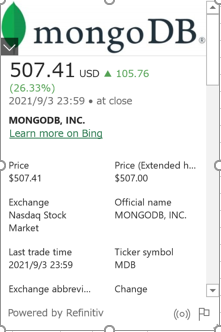
最後にさぼったさんの管理画面
さぼったさんが所有している銘柄はPERが表示されない銘柄も多いのでさぼったさんは直近の株価のみ使用しています。また、日本円での資産総額も確認しておきたいので「USDJPY」(使い方は株式のTickersymbolと同じ)と計算式を入れてJPYでの表示もできるようにしています。
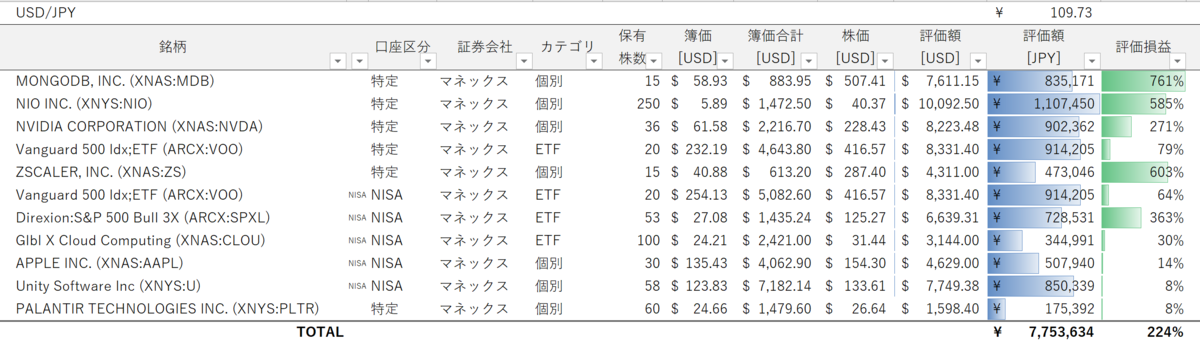
次回は?
資産管理画面の情報を別のシートにまとめてグラフ化(冒頭のグラフ)することによって資産の推移、個別株とETFの割合の推移などを見れるようにしていきます。